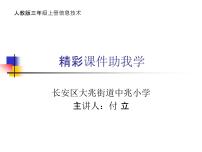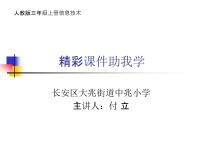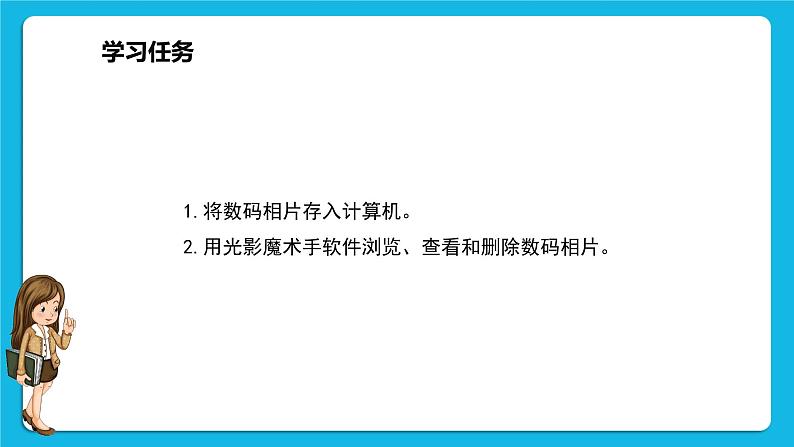
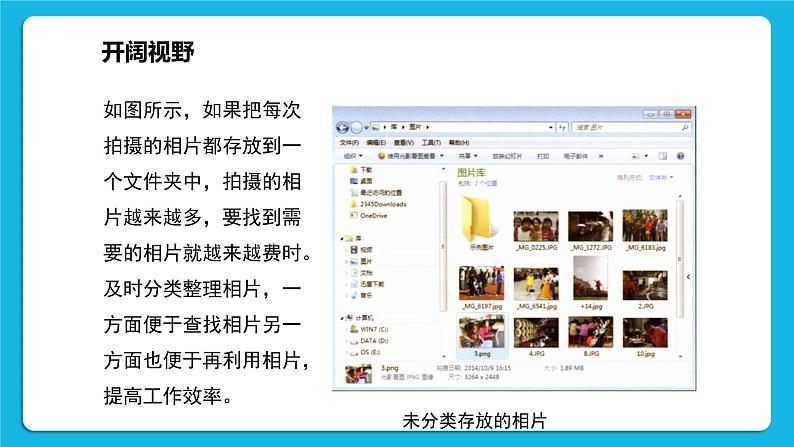





- 综合活动1《制作校园古诗吟诵集》课件 课件 2 次下载
- 3《美丽校园我来拍》课件 课件 3 次下载
- 5《修补图像焕新颜》课件 课件 2 次下载
- 6《润色图像添光彩》课件 课件 3 次下载
- 7《录制校园秀美景》课件 课件 4 次下载
闽教版(2020)四年级下册第二单元 镜头下的美丽世界第4课 整理素材便利用完美版课件ppt
展开1.将数码相片存入计算机。2.用光影魔术手软件浏览、查看和删除数码相片。
如图所示,如果把每次拍摄的相片都存放到一个文件夹中,拍摄的相片越来越多,要找到需要的相片就越来越费时。及时分类整理相片,一方面便于查找相片另一方面也便于再利用相片,提高工作效率。
把相片保存到计算机中,我们可以查看相片文件的缩略图,但要看到相片的图像细节,需要借助图像处理软件的查看功能。
(1)通过数据线传输。
1.将数码相片存入计算机
可以采用以下两种方法将数码相机中的相片存入计算机中。
用数据线连接数码相机与计算机,如图所示。打开数码相机的电源开关,双击桌面上“我的电脑”图标就可以看到数码相机的存储卡图标,双击存储卡图标就能看到数码相机中的相片。
用数据线连接数码相机与计算机
首先,取出数码相机中的存储卡,把它插到读卡器上再把读卡器插入计算机的USB接口(有些读卡器已内置到计算机里),如图所示。
(2)通过读卡器传输。
将读卡器插入计算机的USB接口
在“资源管理器”中打开存储卡中存放相片的文件夹,如图所示。通过复制、粘贴文件或文件夹就可以将数码相机中的相片存入计算机的磁盘里。
在“资源管理器”中读取数码相机存储卡中存放的相片
单击“开始”→“程序”→“光影魔术手”,打开光影魔术手软件窗口,如图所示,设置软件“皮肤”为“时尚银白”。
2.启动光影魔术手软件
用光影魔术手软件可以浏览存储在指定文件夹中的相片,方便我们从许多相片中挑选出符合要求的相片,整理相片。单击工具栏中的“浏览”按钮,选择相片所在的文件夹,打开相片浏览窗口,如图所示。
在浏览相片过程中,如果对某张相片特别感兴趣,或想查看相片中的画面细节或图像信息,可以切换到光影魔术手软件的编辑窗口进行查看。
(1)在图片浏览窗口中,双击想要查看的相片,可切换到编辑窗口,如图所示。(2)单击窗口下方的“图片信息”按钮,显示相片的相关信息,如拍摄时间、光圈值、焦距等,如图所示。
5.删除相片 在查看相片的过程中,发现一些成像模糊、重复、不符合主题的相片,这些相片通常被称为废片,可以将其删除。 单击窗口下方的“删除”按钮,如上图所示,或按键盘的“Delete”键,删除当前正在查看的相片;还可以在相片浏览窗口中删除不要的相片,如下图所示。
根据相片的拍摄时间、场景等,建立相应的文件夹,将同类型的相片集中存放到一个文件夹里。
将自己拍摄的相片存人计算机。启动光影魔术手软件,浏览、查看自己拍摄的相片,删除其中的废片,整理出符合要求的相片。
人教版三年级上册第6课 精彩课件助我学图片ppt课件: 这是一份人教版三年级上册第6课 精彩课件助我学图片ppt课件,共7页。PPT课件主要包含了用课件辅助其他学习等内容,欢迎下载使用。
小学西师大版第五单元 我是学校一员活动2 分类整理素材优秀ppt课件: 这是一份小学西师大版第五单元 我是学校一员活动2 分类整理素材优秀ppt课件,文件包含第5单元我是学校一员活动2分类整理素材课件ppt、第5单元我是学校一员活动2分类整理素材教案docx等2份课件配套教学资源,其中PPT共9页, 欢迎下载使用。
闽教版(2020)四年级下册第4课 整理素材便利用精品课件ppt: 这是一份闽教版(2020)四年级下册第4课 整理素材便利用精品课件ppt,共15页。PPT课件主要包含了主题整理相片,将相片存入计算机,光影魔术手软件,浏览相片,查看相片,删除相片,任务分类存放相片,知识回顾等内容,欢迎下载使用。